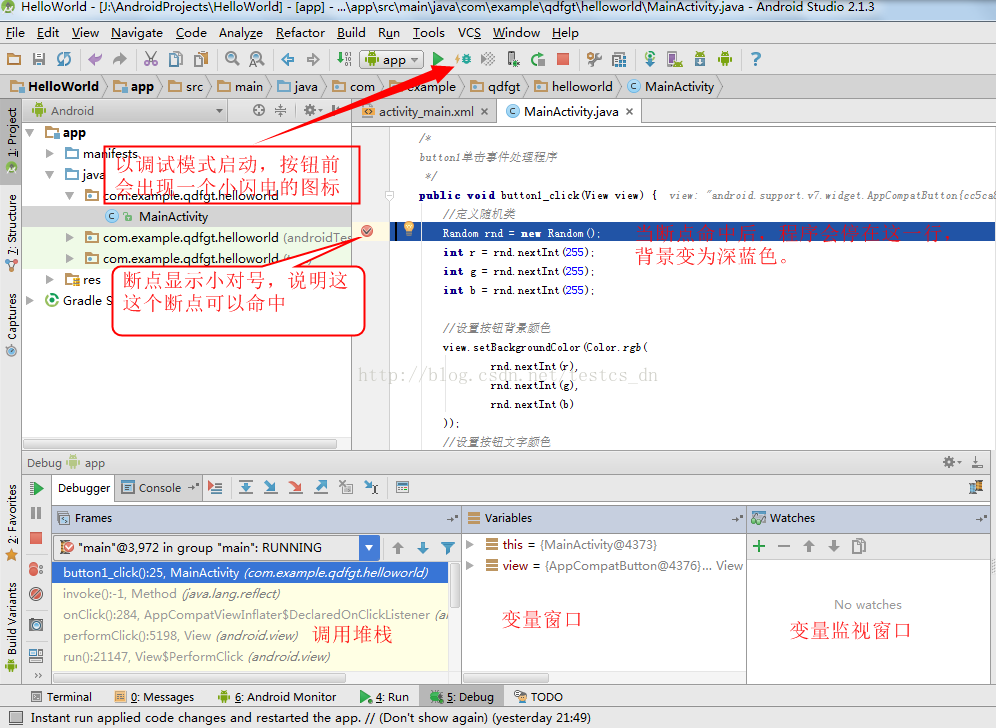【Android 開發入門】使用Android模擬器預覽除錯程式
在上篇“走進Android開發的世界,HelloWorld”,我們建立了一個Android 專案 HelloWorld,並演示瞭如何通過USB連線手機檢視執行效果;而如果沒有手機或沒有對應型號的手機,又想做對應型號(螢幕尺寸、Android系統版本)的適配,應該怎麼辦呢?這時Android模擬器就派上用場了。
Android模擬器
Android SDK自帶一個移動模擬器。它是一個可以執行在你電腦上的虛擬裝置。 Android模擬器可以讓你不需使用物理裝置即可預覽、開發和測試Android應用程式。
Android模擬器能夠模擬除了接聽和撥打電話外的所有移動裝置上的典型功能和行為。Android模擬器提供了大量的導航和控制鍵,你可以通過滑鼠或鍵盤點選這些按鍵來為你的應用程式產生事件。同時它還有一個螢幕用於顯示Android自帶應用程式和你自己的應用程式。為了便於模擬和測試應用程式,Android模擬器允許你的應用程式通過Android平臺服務呼叫其他程式、訪問網路、播放音訊和視訊、儲存和傳輸資料、通知使用者、渲染影象過渡和場景。Android模擬器同樣具有強大的除錯能力,例如能夠記錄核心輸出的控制檯、模擬程式中斷(比如接受 簡訊或打入電話)、模擬資料通道中的延時效果和遺失。下面的章節將提供關於模擬器的詳細資訊,以及如何在開發應用程式中使用模擬器。
操作模擬器
你可以通過模擬器的啟動選項和控制檯命令來控制模擬環境的行為和特性。一旦模擬器啟動,你就可以通過鍵盤和滑鼠來“按” 模擬器的按鍵,從而操作模擬器。下面的表格總結了模擬器按鍵可鍵盤按鍵之間的對映關係。
模擬器按鍵 鍵盤按鍵
後退ESC
選單F1或Page Up
開始F2或Page Down
呼叫F3
結束通話F4
電源按鈕F7
禁止/啟用所有網路F8
開始跟蹤F9
停止跟蹤F10
旋轉螢幕(橫/豎屏切換) Ctrl+F11
主頁HOME
方向鍵 左/上/右/下小鍵盤 4/8/6/2
方向鍵 中心鍵小鍵盤 5
調低音量小鍵盤 負號(-)
調高音量小鍵盤 加號(+)
使用Android模擬器預覽除錯程式
點選左側的三角圖示可以執行預覽,右側的像個小蟲子的圖示可以除錯程式。
這裡你可以選擇列表中的一個裝置,也可以點選“Create New Enulator”按鈕建立一個新的虛擬裝置,不同型號(螢幕尺寸、Android系統版本)。
這時可能需要耐心等一會兒,視專案的大小,電腦配置的高低,等待的時間長短可能會有很大的差別。
如果APP成功編譯通過,會在新開啟的視窗中看到類似如下介面:
我是為程式添加了一個按鈕,添加了點選事件的響應程式,可以直接通過滑鼠點選螢幕中的按鈕觸發事件。
下圖是Android Studio中斷點命中後的樣子:
小結
這裡只是演示Android模擬器的使用,除錯不做深入的討論。放在後面單獨說。
===========文後小料============
真正改變命運的其實並不是知識,而是這些知識帶給你的能力的提高。也就是說,轉化為能力的知識,才能夠改變你的命運。
當你去追求一個百分之百的安全感的時候,你可能就只能把自己困在原地,哪兒都去不了,其實這是最不安全的。
今天這一代的員工,一定是通過提升自己的能力換來自己的安全。我們也更傾向於把價值存在朋友圈裡邊。
===========文件資訊============
版權宣告:非商用自由轉載-保持署名-註明出處
署名(BY) :testcs_dn(微wx笑)
文章出處:[無知人生,記錄點滴](http://blog.csdn.net/testcs_dn)